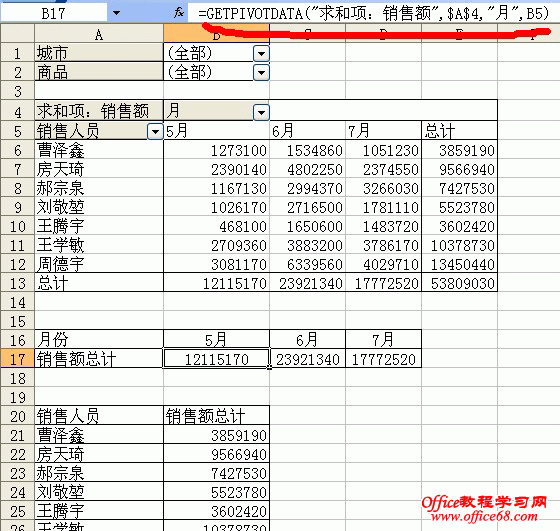|
本文通过实例讲解数据透视表GETPIVOTDATA函数的使用方法。 数据透视表在一定程度上都是动态的,如果需要汇总多张数据透视表,进行统计,那么这时候数据透视表GETPIVOTDATA函数就派上用场了。GETPIVOTDATA函数可以很容易的获取数据透视表的汇总数据,也可以用于获取某个项目的汇总数据。 GETPIVOTDATA函数的语法如下: GETPIVOTDATA(data_field,pivot_table,field1,item1,field2,item2,...) GETPIVOTDATA函数的含义是:GETPIVOTDATA(检索数据字段名称,包含检索数据的单元格引用,数据字段名1,数据字段项1,数据字段名2,…) 下面我们还是通过一个实例来讲解数据透视表GETPIVOTDATA函数的实际运用。 对于下面所示的数据透视表,可以将数据透视表的各个销售人员的销售总额和各月的销售总额提取出来,保存在工作表的其余位置。
各月的销售总额计算如下: B17单元格输入公式:=GETPIVOTDATA("求和项:销售额",$A$4,"月",B5) C17单元格输入公式:=GETPIVOTDATA("求和项:销售额",$A$4,"月",B5) D17单元格输入公式:=GETPIVOTDATA("求和项:销售额",$A$4,"月",D5) B21单元格输入公式:=GETPIVOTDATA("求和项:销售额",$A$4,"月",D5) 等等 |